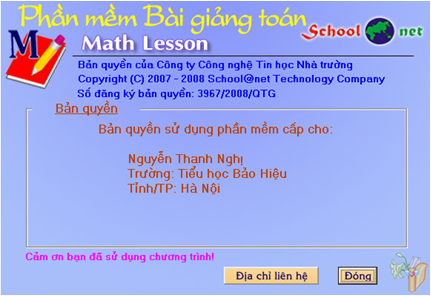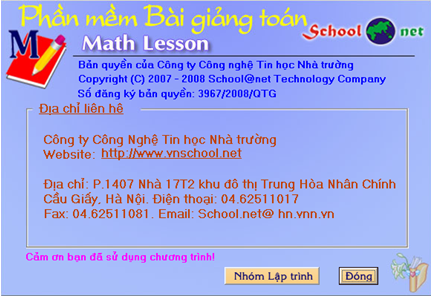Cài đặt từ đĩa CD. 
Khi đưa đĩa CD phần mềm vào ổ đĩa chương trình sẽ tự động chạy và tiến hành cài đặt thực hiện qua 6 bước(bạn chỉ cần bấn nút ‘Next’ để tiếp tục việc cài đặt).
Chú ý : Bạn cần có quyền Admin đối với hệ thống (Windows) để đảm bảo phần mềm được cài đặt chính xác.
Thực các bước cài đặt như sau :
Bước 1: Kích chọn nút Next để tiến hành cài đặt phần mềm, nút Cancel huỷ bỏ việc cài đặt
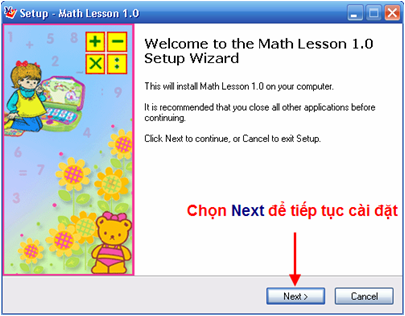
Bước 2: Kích lựa chọn "I accept the agreement" Chấp nhận các điều khoản về bản quyền và kích chọn Nextđể tiếp tục cài đặt và chuyển sang bước sau.
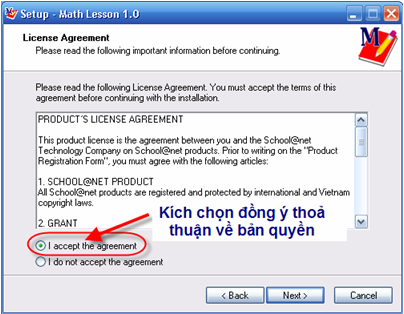
Bước 3: Lựa chọn thư mục cài đặt cho chương trình bằng cách kích nút Browsechọn sang một thư mục khác hoặc có thể giữ nguyên mặc định ban đầu, sau đó chọn Next để tiếp tục và chuyển sang bước 4.
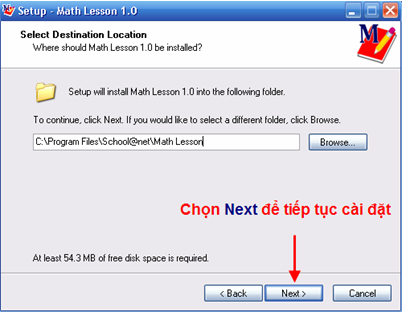
Bước 4: Tạo shortcut trên Start menu, có thể sửa thành tên khác hoặc giữ nguyên tên mặc định, sau đó chọn Next để tiếp tục, nút Back quay lại bước trước, nút Cancel hủy bỏ cài đặt.
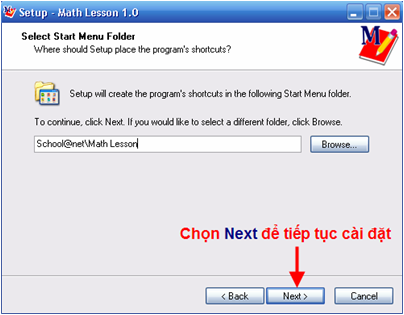
Bước 5: "Create a desktop icon" chọn tạo biểu tượng Math Lesson trên màn hình desktop, sau đó chọn Next đê tiếp tục.
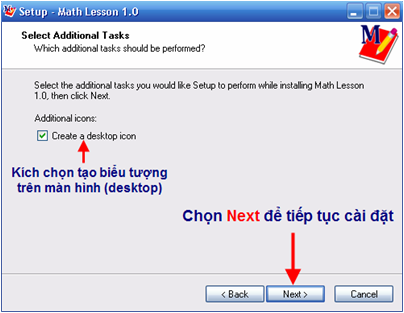
Bước 6: Chọn nút Install để phần mềm tự động cài đặt và copy file vào trong máy tính, việc cài đặt thực hiện trong một vài phút.
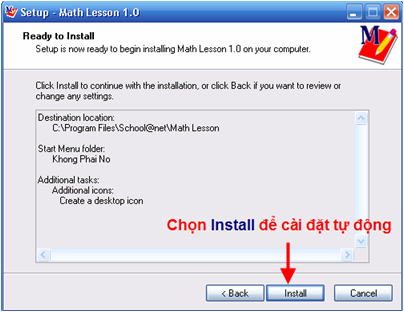
Bước 7: Tự động copy file từ đĩa CD vào trong ổ cứng.
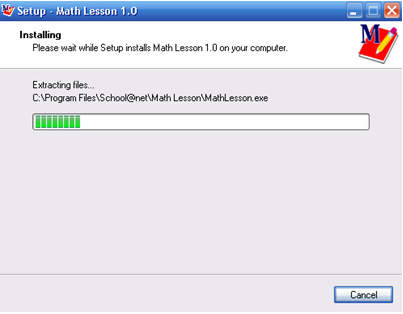
Kết thúc và hoàn thành cài đặt chương trình.
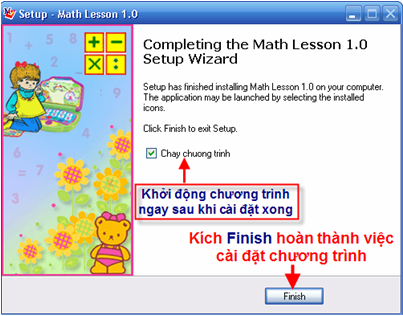
Khởi động chương trình và đăng ký bản quyền phần mềm.
Khi cài đặt thành công chương trình, sẽ có 2 shortcut của phần mềm được tạo ra, trên Start Menu và Desktop, ta có thể khởi động chương trình bằng cách kích vào 1 trong 2 shortcut đó, cách thực hiện như sau :
Cách 1: Kích đúp vào biểu tượng phần mềm Math Lesson trên desktop.
Cách 2: Thực hiện lệnh theo đường dẫn sau : 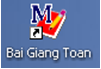
Start -> Programs-> School@net-> Math Lesson-> Bai Giang Toan
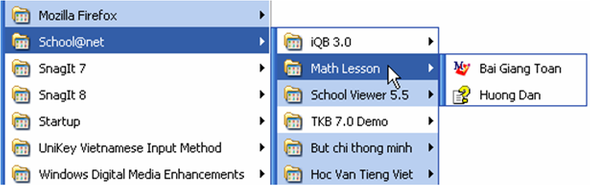
Khi phần mềm đã hoạt động, phần mềm có giao diện như hình dưới đây :
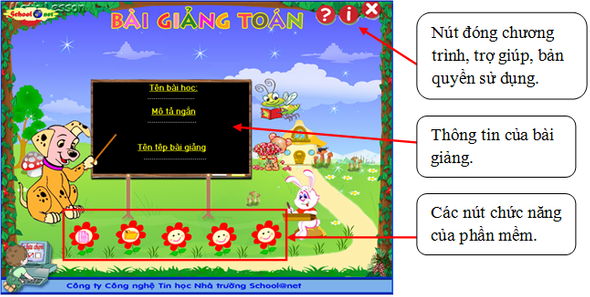
Lần đầu tiên chạy phần mềm khi thực hiện bất cứ chức năng nào, phần mềm sẽ yêu cầu đăng ký bàn quyền sử dụng phần mềm.
Màn hình có dạng sau:

Nháy nút Đăng ký để bắt đầu qui trình đăng ký bản quyền sử dụng phần mềm.
Mã đăng ký được cấp đi kèm theo với đĩa CD phần mềm Math Lesson và được dán trên vỏ hộp đựng đĩa có dạng như hình dưới đây.
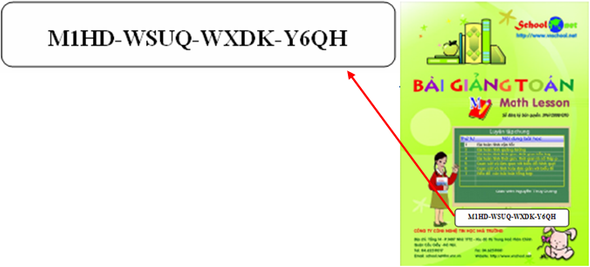
Bảng nhập các thông tin đăng ký, các thông tin đăng ký như: Tên trường, Tỉnh/Thành phố, Họ tên người sử dụng có thể nhập tùy ý theo người dùng, riêng Số Serial phải nhập chính xác theo mã đăng ký đã được cấp.

Người dùng cần nhập các thông tin chính bao gồm:
- Tên trường.
- Tỉnh / Thành phố.
- Họ và Tên.
- Mã đăng ký phần mềm.
Mã đăng ký là một dãy 16 ký tự sẽ được cấp cho từng người dùng là giáo viên các nhà trường Tiểu học hoặc cha mẹ học sinh. Sau khi nhập xong toàn bộ thông tin thì nháy nút Chấp nhận để kết thúc quá trình đăng ký.
Nếu quá trình đăng ký thành công cửa sổ sau xuất hiện.

Từ lần khởi động sau, người dùng sẽ có bản quyền đầy đủ sử dụng phần mềm.
Muốn xem thông tin người dùng đã đăng ký bản quyền nháy nút  tại góc phải trên và sau đó nháy nút Bản quyền. tại góc phải trên và sau đó nháy nút Bản quyền.
Cửa sổ sau cho biết chi tiết thông tin người đang giữ bản quyền sử dụng hợp pháp của phần mềm.
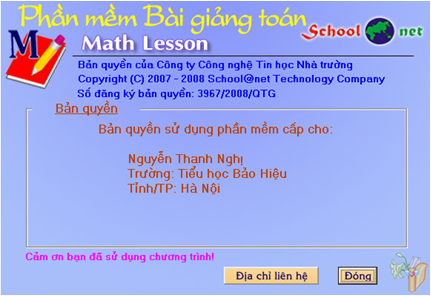
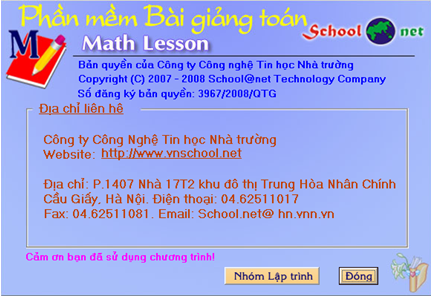
School@net
|

 Xem giỏ hàng
Xem giỏ hàng Phần mềm BÀI GIẢNG TOÁN là một đột phá lớn dành cho các giáo viên bộ môn của trường Tiểu học trên toàn quốc, hỗ trợ giáo viên nhanh chóng tạo được một bài giảng điện tử ưng ý. Đây là phần mềm công cụ dành riêng cho giáo viên các nhà trường tiểu học. Chức năng chính của phần mềm là khởi tạo, điều chỉnh các tệp bài giảng môn TOÁN (math file) cho cấp Tiểu học. Phần mềm đã thiết kế và lưu trữ sẵn hơn 1500 chủ đề kiến thức môn TOÁN, phủ kín toàn bộ chương trình môn Toán Tiểu học, bám sát nội dung học tập của bộ sách giáo khoa TOÁN từ lớp 1 đến lớp 5. Cách cài đặt phần mềm Bài giảng Toán được thực hiện giống như những phần mềm đóng gói khác:
Phần mềm BÀI GIẢNG TOÁN là một đột phá lớn dành cho các giáo viên bộ môn của trường Tiểu học trên toàn quốc, hỗ trợ giáo viên nhanh chóng tạo được một bài giảng điện tử ưng ý. Đây là phần mềm công cụ dành riêng cho giáo viên các nhà trường tiểu học. Chức năng chính của phần mềm là khởi tạo, điều chỉnh các tệp bài giảng môn TOÁN (math file) cho cấp Tiểu học. Phần mềm đã thiết kế và lưu trữ sẵn hơn 1500 chủ đề kiến thức môn TOÁN, phủ kín toàn bộ chương trình môn Toán Tiểu học, bám sát nội dung học tập của bộ sách giáo khoa TOÁN từ lớp 1 đến lớp 5. Cách cài đặt phần mềm Bài giảng Toán được thực hiện giống như những phần mềm đóng gói khác:
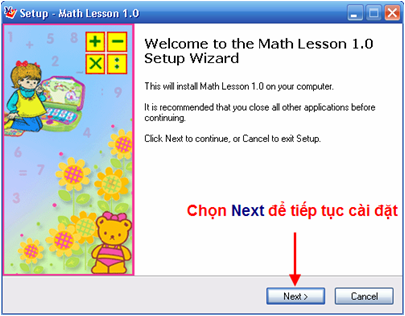
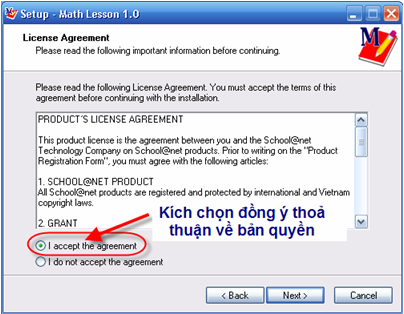
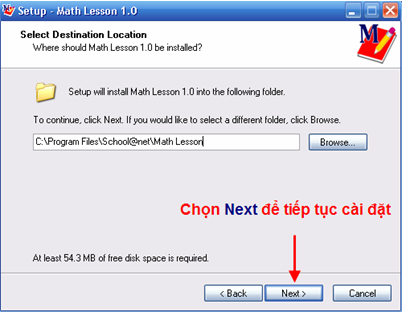
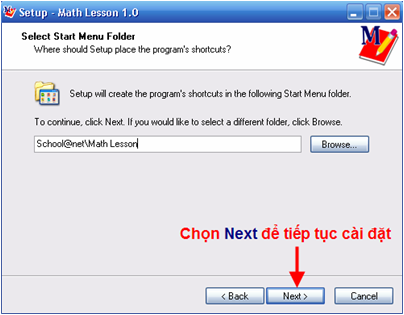
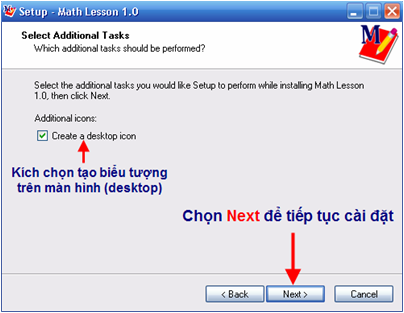
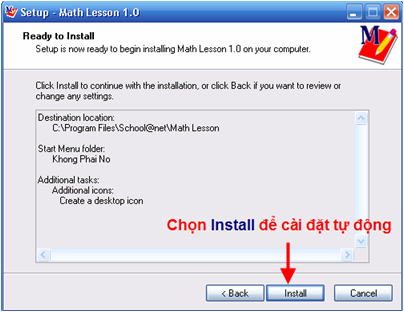
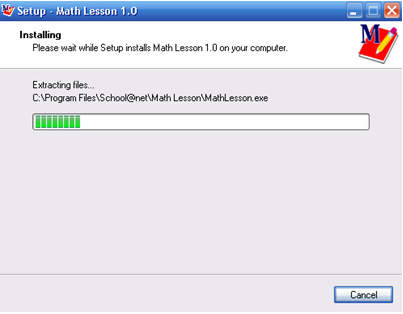
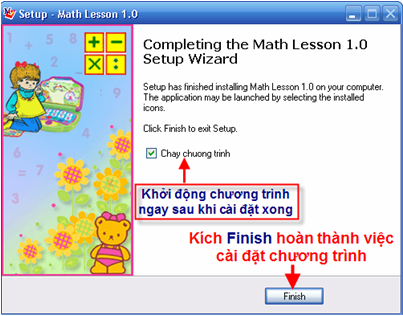
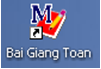
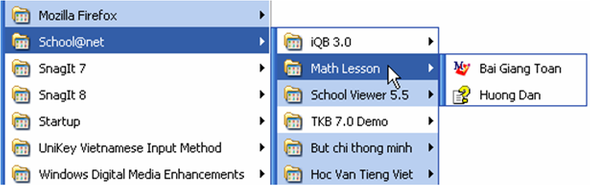
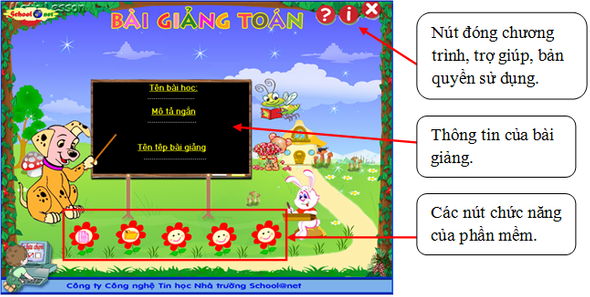

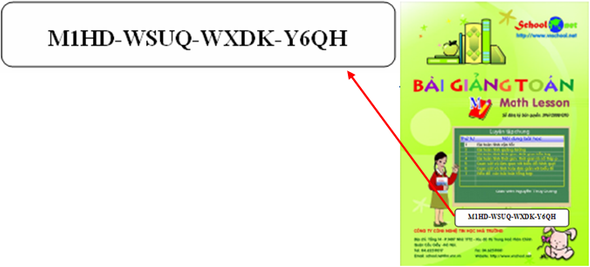


 tại góc phải trên và sau đó nháy nút Bản quyền.
tại góc phải trên và sau đó nháy nút Bản quyền.